Sometime जब हम NotePad में लिखते हैं तो उसको हम HTML file में Save कर देते हैं. इससे बहुत आसान हो जाता है की उसको लिखने के बाद file कर देते है तो जो लोग नहीं जानते हैं तो वह file को फिर से edit करके उससे post copy करता है और फिर उसको Blog में Publish करता है. पर क्या आपको ये पता है की हम किसी भी file को direct embed कर सकते हैं. तो चलिये आज हम जानते हैं की किसी भी file को blog post में किस तरह से embed करते हैं.
आपको तो ये पता ही होगा की Blogger Blog में हम .html, Pdf जैसे files को upload या host नहीं कर सकते हैं. अगर हम चाहे तो pdf और html को कही और host करके उसको अपने Blog पर Embed कर सकते हैं. Blogger एक free platform है और इसमें आपको storage भी बहुत कम दिया जाता है. लगभग 15 GB का storage आपको Blogger Blog में मिलेगा. Storage कम होने की वजह से ही Blogger किसी file को upload करना allow नहीं करता है. अगर आपने Blogger Blog की 15 GB Storage Full कर दिया है तो भी आप post को html या pdf में save करके उसको किसी और जगह host करके अपने Blog में embed कर सकते हो।
Embedding क्या है और File को कहाँ Host करें??
अगर आपको computer और blogging के बारे में अच्छी knowledge है तो आप html और pdf file के बारे में जानते होंगे. जिस तरह मेने ऊपर भी बताया है की Blogger Blog में हम बहुत से file जैसे pdf को हम Upload नहीं कर सकते हैं. अगर हम pdf file को Blog में add करना चाहेंगे भी तो उस file किसी और online जगह में Host या Upload करना पड़ेगा. जब हम किसी और जगह File को Host कर लेंगे तो उसको Post में लाने की प्रक्रिया को ही embedding कहेंगे।
अगर हम Online file को Host कहाँ करें इसके बारे में सोचेंगे तो सबसे better होगा की file को Google Drive में Host यानि Upload करें. इसके अलावा आप किसी और Online Storage में भी Upload कर सकते हो लेकिन सबसे better Google drive ही है तो चलिए हम आपको Google drive में file upload करके post में embed करने के बारे में बता रहे हैं।
PDF File को Blog Post में कैसे Embed कैसे करते हैं।
निचे में आपको कुछ simple steps बता रहा हूँ. में आपको पहले ही सूचित करना चाहूँगा की google drive में में login करने के लिए आपको Gmail Account से login करना होगा और आपको सिर्फ Google drive में 15 GB का ही storage मिलेगा।
Step 1: सबसे पहले Google Drive में जाकर Login करें।
- अब इस icon पर Click करें.
- Files पर Click करके जिस file को embed करना चाहते हो उसको upload करें।
Step 2:
- File Upload होने के बाद My Drive पर Click करें.
- जिस file को upload किया है उसपर Right Click करें।
- अब share पर Click करें.
Step 3:
- अब Advaced पर Click कीजिए।
Step 4:
- अब Who has access के सामने Change पर Click करें।
- Public on the web को select कीजिए.
- अब save पर Click कीजिए.
Step 5: अब Link to Share के निचे एक Link होगा उस Link को copy कर लीजिए।
Step 6: निचे दिए गए code में Link Here की जगह copy किया हुआ link replace कीजिए और code को copy कर लीजिए।
<iframe src=”Link Here” width=”600″ height=”300″></iframe>
Step 7: अब आप जिस post में pdf को embed करना चाहते हो उसको edit करें या New Post में HTML Tab पर Click करें और copy किया हुआ code को Paste कर दीजिए और Post save कर दीजिए।
Finally,
में उम्मीद करता हूँ की आपको यह post अच्छा लगा होगा और आपको पढ़ने के बाद समझ में भी आया होगा. इस post से related किसी भी Question के लिए comment करें और Post अच्छा लगे तो share जरूर कीजिए।



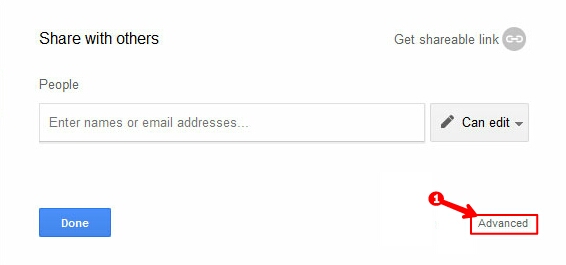


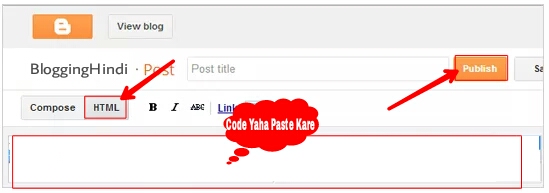
Bhai wordpress blog ki kisi post me pdf aad kar skte hai kya.
Yes, Post me pdf add kar sakte ho.
Bhai hum mahendra ya E-dirsthi current affairs ya kisi or book ki pdf apne blog me upload kar sakte hai. Koi problem to nahi hogi. Please reply bhai.
Nahi, pahle usse permission lena hoga.